Twoje bezpieczeństwo w sieci
(Your online safety)
Zależy nam na tym, abyś mogła swobodnie i bezpiecznie poruszać się po naszej stronie internetowej. Znajdziesz na niej informacje o naszym serwisie i różnych rodzajach wsparcia i pomocy, które oferujemy. Na każdej zakładce naszej storny znajduje się przycisk ‘quick exit’ (szybkie wyjście), który odeśle Cię do strony Google, w przypadku gdyby Twój partner/ka śledził Twoją aktywność w Internecie.
Historia Wyszukiwania (Browsing History)
Aby zatrzeć ślady odwiedzin na naszej stronie, możesz wyczyścić historię wyszukiwania w swojej przeglądarce internetowej.
Internet Explorer
Historia Wyszukiwania (Browsing History)
Aby zatrzeć ślady odwiedzin na naszej stronie, możesz wyczyścić historię wyszukiwania w swojej przeglądarce internetowej.
Internet Explorer
- W menu głównym kliknij opcję “Narzędzia” a następnie “Opcje internetowe”.
- W zakładce „Ogólne” wyszukaj sekcję „Tymczasowe pliki internetowe” i kliknij „Usuń pliki Cookies” i „OK.”.
- Następnie kliknij na przycisk „Usuń pliki”. W oknie, które się pojawi zaznacz opcję „Usuń całą zawartość offline” i kliknij „OK”.
- W sekcji „Historia” kliknij przycisk „Wyczyść historię” a następnie „OK.”.
- Następnie kliknij na zakładce „Zawartość”, wybierz „Autouzupełnianie” z sekcji „Informacje osobiste” i kliknij przycisk „Wyczyść formularze”.
- Kliknij w menu głównym “Narzędzia” a następnie „Wyczyść historię przeglądania”.
- W oknie, które się pojawi kliknij klawisz ze strzałką opisany „Szczegóły”; zaznacz opcje „Historia przeglądanych stron i pobranych plików”, „Dane formularzy i historia wyszukiwania”, „Ciasteczka”, „Pamięć podręczna” oraz „Aktywne zalogowania”.
- Z okienka „Okres do wyczyszczenia” wybierz zakres czasu z jakiego chcesz usunąć swoją historię.
- Kliknij w menu głównym na “Narzędzia”, a następnie “Preferencje”.
- W zakładce „Zaawansowane” odszukaj sekcję „Historia” (znajduje się w panelu po lewej stronie).
- Kliknij na dwa znajdujące się tam klawisze „Wyczyść” oraz „Opróżnij teraz”.
- Obok paska do wpisywania adresów internetowych, znajduje się ikona oznaczona kluczem, kliknij na nią i z menu jakie się wyświetli wybierz opcję „Wyczyść dane przeglądania”.
- Możesz również użyć kombinacji klawiszy Ctrl+Shift+Del.
- W okienku jakie się pojawi zaznacz pola „Wyczyść historię przeglądania”, „Wyczyść historię pobierania”, „Opróżnij pamięć podręczną”, „Usuń pliki cookie”, oraz „Wyczyść zapisane dane formularza”.
- Z rozwijanego menu wybierz okres czasu, historię z którego chcesz wyczyścić, i kliknij klawisz „Wyczyść historię przeglądania”.